O fabricante de roteadores Netgear possui um site para ajudar clientes que não se lembram dos endereços de seus roteadores. Normalmente, ao fazer login em um roteador de banda larga para realizar trabalhos administrativos, você deve saber o endereço IP interno do roteador. O endereço correto depende do modelo do roteador e se suas informações padrão foram alteradas.
Página da Web de endereço do roteador da Netgear
Muitos roteadores domésticos Netgear são configurados para usar www.routerlogin.com ou www.routerlogin.net em vez de um endereço IP. Quando qualquer um desses URLs é visitado de dentro de uma rede doméstica, um roteador Netgear reconhece os nomes de domínio do site e os traduz automaticamente para o endereço IP do roteador apropriado.
Como fazer login em um roteador Netgear
Para fazer login em um roteador Netgear:
-
Abra um navegador da web em um computador ou dispositivo móvel conectado à rede.
-
Digite na barra de endereço ou navegue até http://www.routerlogin.net ou http://www.routerlogin.com .
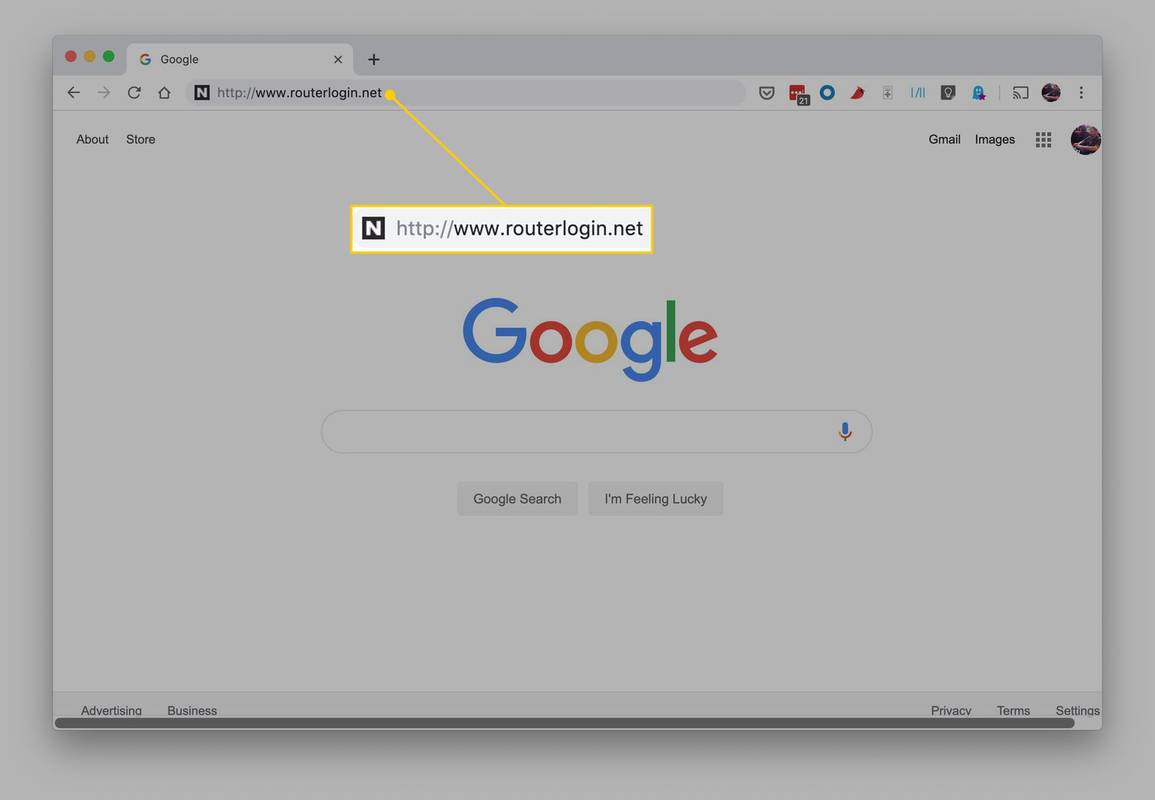
-
Digite o nome de usuário e a senha do roteador. O nome de usuário padrão é administrador e a senha padrão é senha . Se o nome de usuário e a senha foram alterados, insira essas informações.
-
A tela inicial do seu roteador é aberta.
como saber se o seu telefone foi enraizado

Se você visitar qualquer um desses URLs e não tiver um roteador Netgear, o link redirecionará para a página inicial de suporte técnico da Netgear.
Quando Routerlogin.Net não está funcionando
Se você não conseguir se conectar a routerlogin.com ou routerlogin.net, tente estas etapas de solução de problemas:
-
Ligue o roteador Netgear.
-
Conecte um computador à rede Wi-Fi do roteador.
Alguns roteadores exigem que o computador esteja conectado a um Cabo Ethernet para acessar a página de administração do roteador. Uma conexão sem fio pode não funcionar.
-
Conecte-se aos sites usando o endereço IP padrão do roteador em http://192.168.1.1 . Isso não funcionará se você tiver alterado o IP padrão.
-
Se os problemas persistirem, tente conectar-se usando um navegador ou dispositivo sem fio diferente.
-
Desligue e ligue toda a rede .
como impedir que o Spotify abra na inicialização
-
Se tudo mais falhar, execute uma redefinição de fábrica no roteador.

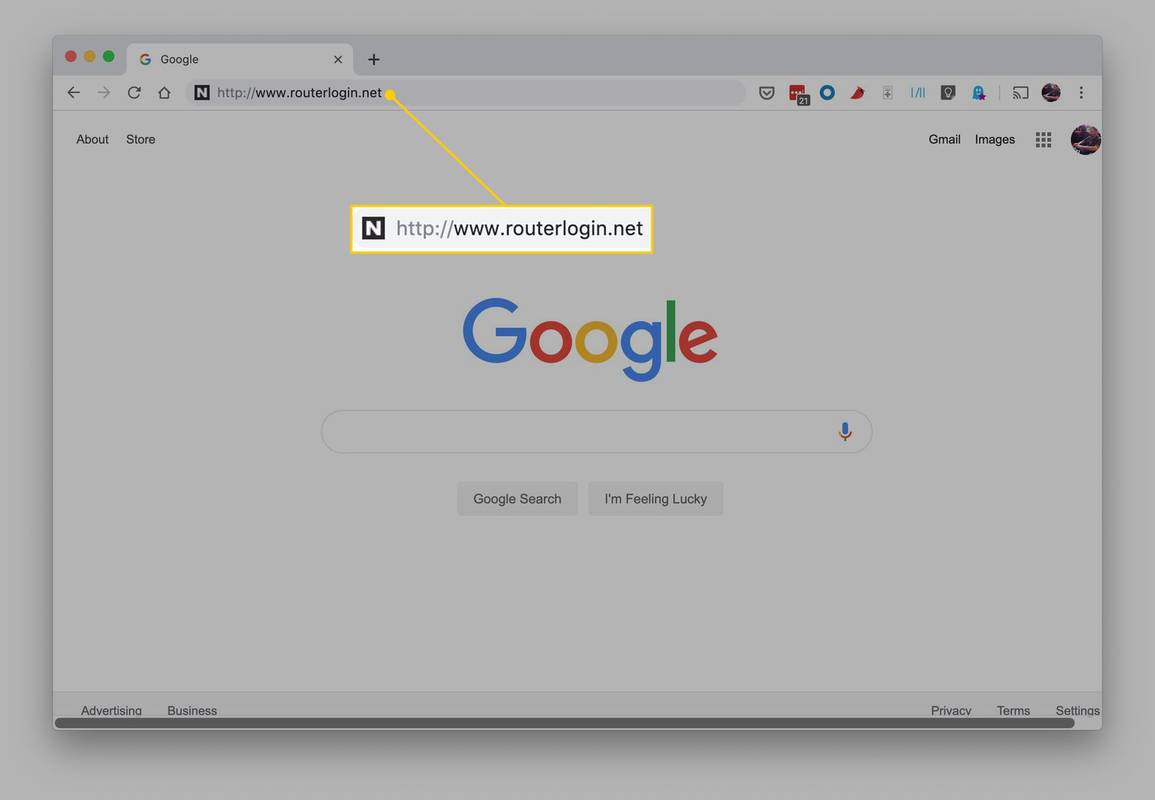




![Como corrigir o travamento do Windows Ready - 10 maneiras [explicado]](https://www.macspots.com/img/blogs/72/how-fix-getting-windows-ready-stuck-10-ways.jpg)




